免許申請や履歴書などに添付する証明写真をJWWで作っちゃおう!!って事です。
自分で撮ったデジカメ写真を、各書類の写真サイズに合わせるのって・・なかなか難しいですよね。
そこで こちらに書いた 方法を応用してWWの画像編集コマンドを使って簡単にサイズ変更してトリミングしちゃおうと思います。
自分で撮ったデジカメ写真を、各書類の写真サイズに合わせるのって・・なかなか難しいですよね。
そこで こちらに書いた 方法を応用してWWの画像編集コマンドを使って簡単にサイズ変更してトリミングしちゃおうと思います。
1・デジカメで撮った写真をJWWの作図画面に貼り付けましょう。
先ずは、JWWへデジカメで撮った写真を貼り付けましょう。

2・添付書類に指定された大きさの枠を作図しましょう。
添付書類に指定された大きさの枠(青色)を顔以外の場所に【矩形コマンド】で作図しましょう。
たとえば、横3cmX縦4cm の大きさならば、縮尺1/1で「寸法 30,40」です。
その大きさと同比率の大きさで、顔の回りの証明写真としたい範囲に枠(赤色)を作図しましょう。
方法は、枠(青色)を【複写コマンド】で倍率をX方向Y方向同率で複写されれば良いと思います。この時の倍率はX・Y同比率で有れば何でも構いません。

3・画像フィットしましょう。
「画像編集コマンドを使って画像の縮尺を合わせる」のページを参考に・・・
【画像編集コマンド】から画像フィットを選択して、A点>B点・・・C点>D点 と指示すると、指定されている大きさの枠(青色)へ写真が移動し大きさもフィットします。
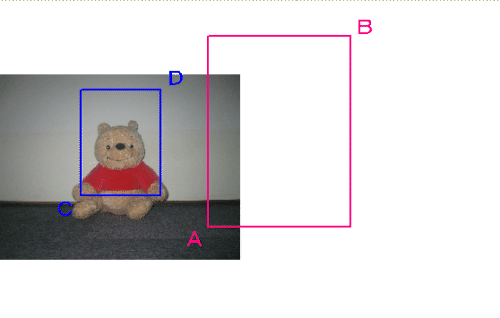
4・トリミングしましょう。
【画像編集コマンド】からトリミングを選択して、不要な背景をトリミングして下さい。
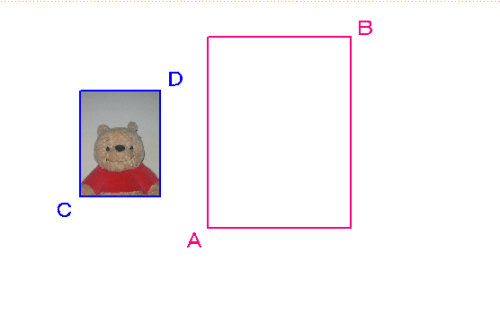
5・完成!!しました。
不要な枠線(青色)を消去してしまえば完成です。
完成した証明写真を出力する用紙に合わせて何枚かコピーして並べれば良いでしょう。
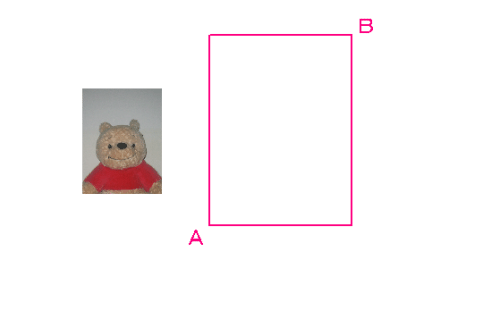
- Newer: Nucleus CMS v3.41 の日本語版がリリース
- Older: 線記号変形「引出線(15度毎)伸縮自由」
このアイテムは閲覧専用です。コメントの投稿、投票はできません。